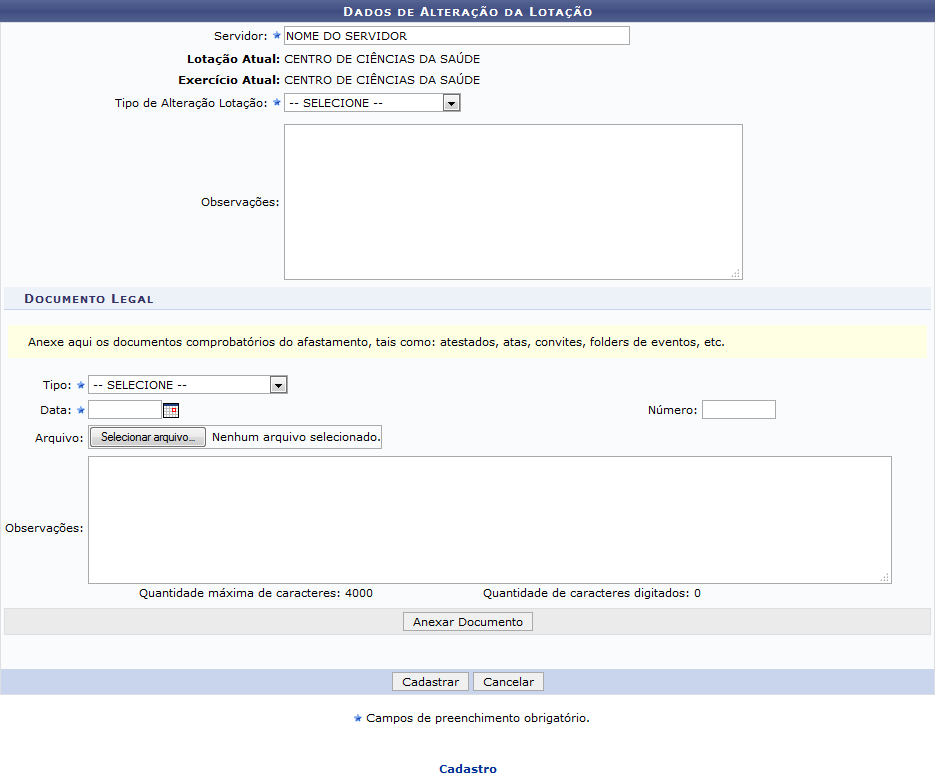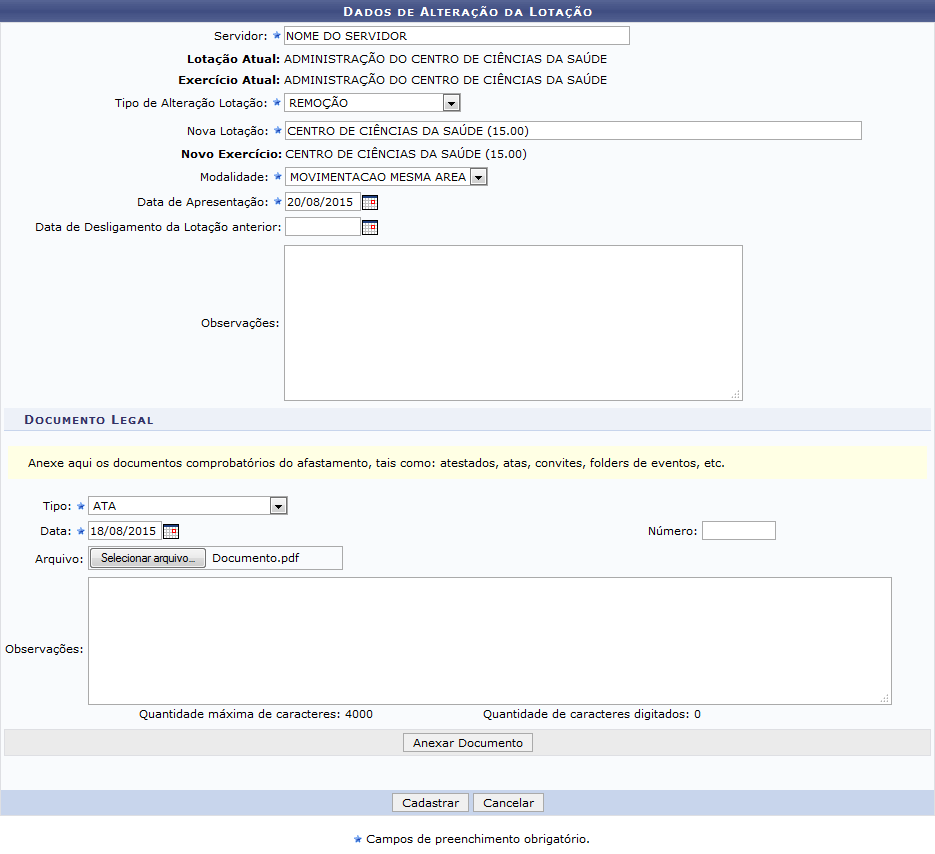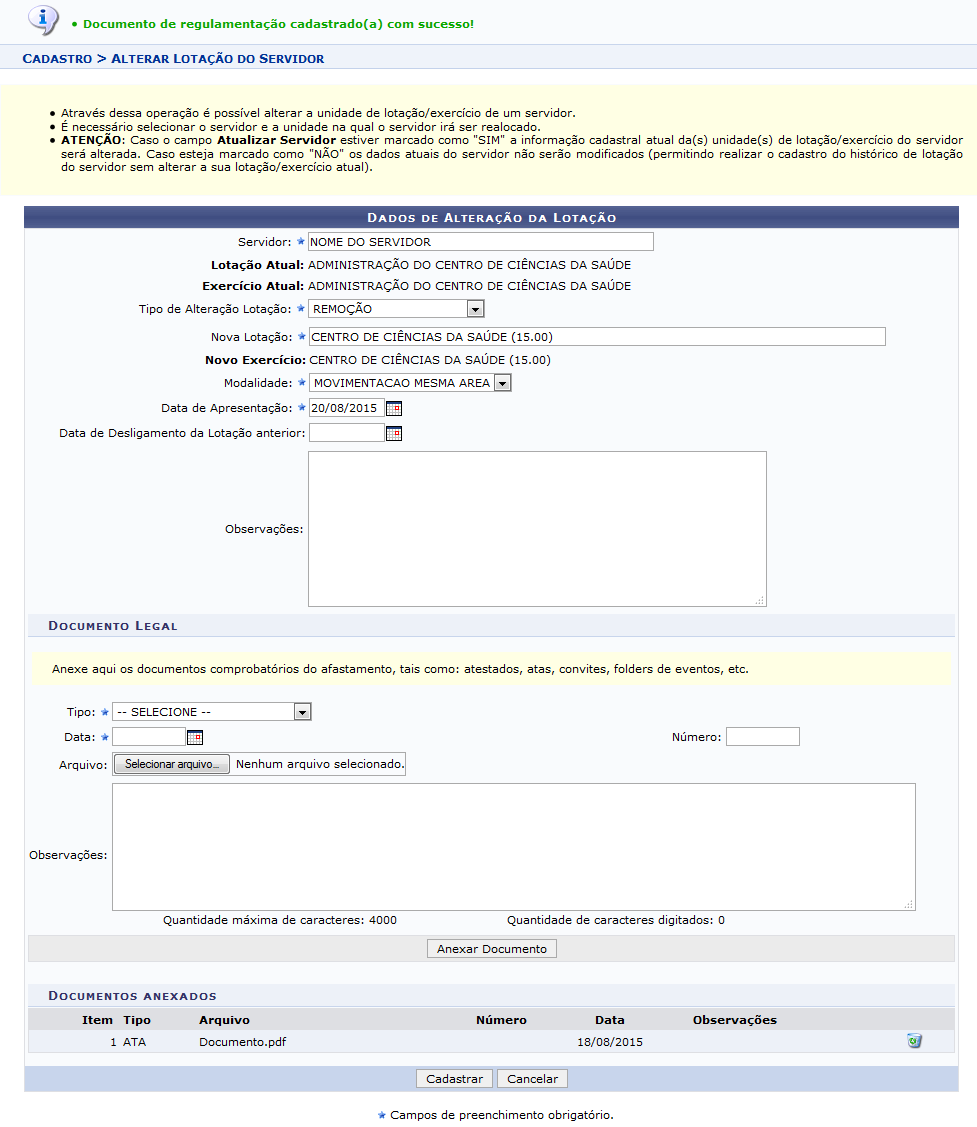Alterar Lotação ou Exercício do Servidor
| Sistema | SIGRH |
| Módulo | Administração de Pessoal |
| Usuários | Gestor/Administrador do Departamento de Administração de Pessoal e Gestor de Cadastros |
| Perfil | Gestor Administração de Pessoal, Administrador de Gestão de Pessoal, Gestor Cadastro |
Nesta operação, será possível realizar a alteração da unidade lotação e também a unidade de exercício do servidor em questão, ou seja, a unidade à qual o servidor está vinculado.
Para realizar essa operação, existem os seguintes caminhos que podem ser seguidos:
- SIGRH → Módulos → Administração de Pessoal → Cadastros → Registros para o Servidor → Alterar Lotação ou Exercício (Perfis Gestor Administração de Pessoal e Administrador de Gestão de Pessoal).
- SIGRH → Módulos → Cadastro → Funcional → Servidor → Alterar Lotação ou Exercício (Perfil Gestor Cadastro).
A página contendo os Dados de Alteração da Lotação será exibida:
Nesta tela, informe o nome ou a matrícula do Servidor que deseja alterar. Em seguida o campo Tipo de Alteração Lotação ficará disponível para o preenchimento, selecione uma das opções listadas. De acordo com a opção selecionada para o campo Tipo de Alteração Lotação, serão exibidos os demais campos, sendo estes distintos para cada opção.
Exemplificaremos ao informar o Servidor NOME DO SERVIDOR.
Caso desista da operação, clique em Cancelar e confirme a desistência na janela que será exibida posteriormente. Esta mesma função será válida sempre que estiver presente.
Se desejar retornar à página inicial do módulo, clique em Cadastro. Esta mesma função será válida sempre que estiver presente.
Ao informar o item Tipo de Alteração Lotação com a opção REMOÇÃO, a tela será exibida com os parâmetros disponíveis para o cadastramento, conforme a figura a seguir:
Nesta tela, os seguintes critérios poderão ser informados:
- Informe o nome ou código da unidade referente a Nova Lotação do servidor;
- Selecione a Modalidade entre as opções disponíveis;
- Insira a Data de Apresentação;
- Insira a Data de Desligamento da Lotação anterior;
- Informe as Observações, caso julgue necessário.
Nos campos referentes a inserção de datas, clique no ícone de Calendário e utilize o calendário virtual disponibilizado pelo sistema. Esta mesma função será válida sempre que estiver presente.
Exemplificaremos ao informar a Nova Lotação: CENTRO DE CIÊNCIAS DA SAÚDE (15.00), a Modalidade: MOVIMENTAÇÃO MESMA AREA e a Dada de Apresentação: 20/08/2015.
No item Documento Legal, anexe os documentos comprobatórios do afastamento, de acordo com os campos abaixo:
- Selecione o Tipo do Documento;
- Insira a Data do documento;
- Informe o Número do documento;
- Anexe o Arquivo desejado, clicando em Selecionar arquivo e selecionando-o dentre os arquivos presentes em seu computador;
- Informe as Observações, caso julgue necessário.
Exemplificaremos informando o Tipo: ATA, a Data: 18/08/2015 e Arquivo: Documento.pdf.
Após preencher os campos, clique em Anexar Documento para adicioná-lo ao cadastro. A página será recarregada e a mensagem de sucesso da ação será apresentada da seguinte forma:
Caso queira remover o arquivo, clique no ícone da Lixeira, a janela de confirmação será exibida.
Clique em Cancelar caso desista da operação ou em OK para confirmá-la. Optando por confirmar o arquivo será prontamente removido da lista e a mensagem de sucesso da ação será exibida no topo da página.
De volta à tela com os Dados de Alteração da Lotação, Após definir todos os dados, clique em Cadastrar para prosseguir com a operação. Então, uma caixa de diálogo será fornecida pelo sistema, solicitando a confirmação da ação.
Clique em Cancelar caso desista da operação ou em OK para confirmá-la. Optando por confirmar, o sistema exibirá uma mensagem de sucesso no topo da página confirmando o procedimento realizado.
Bom Trabalho!